Windows11会为用户自主地隐藏一些私密的文件数据,目的是为了防止用户进行误删除操作,那么用户想要查看隐秘项目内容的话,小编下方的文章中讲解的隐藏文件显示方法,就一定不要
Windows11会为用户自主地隐藏一些私密的文件数据,目的是为了防止用户进行误删除操作,那么用户想要查看隐秘项目内容的话,小编下方的文章中讲解的隐藏文件显示方法,就一定不要错过了。

Windows11隐秘项目查看教程分享
1.在磁盘中打开任意文件夹,并点击下图箭头所指的工具选项

2.在下拉页中打开显示页面
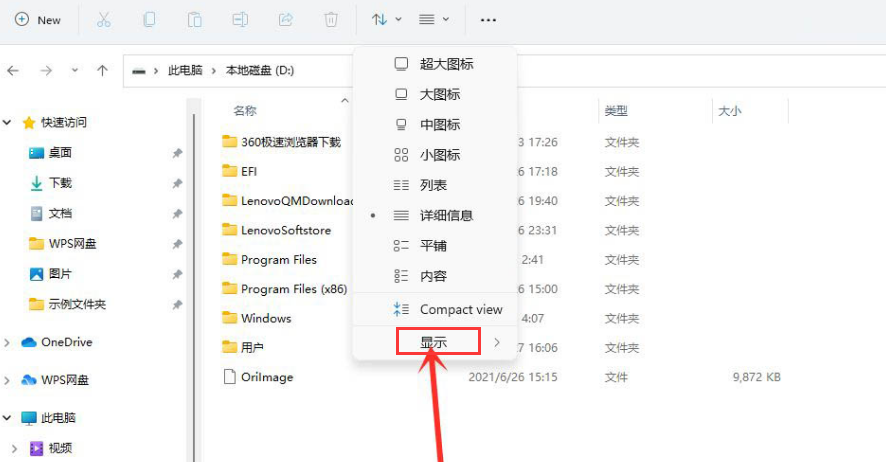
3.勾选隐藏的项目按钮即可显示查看私密文件
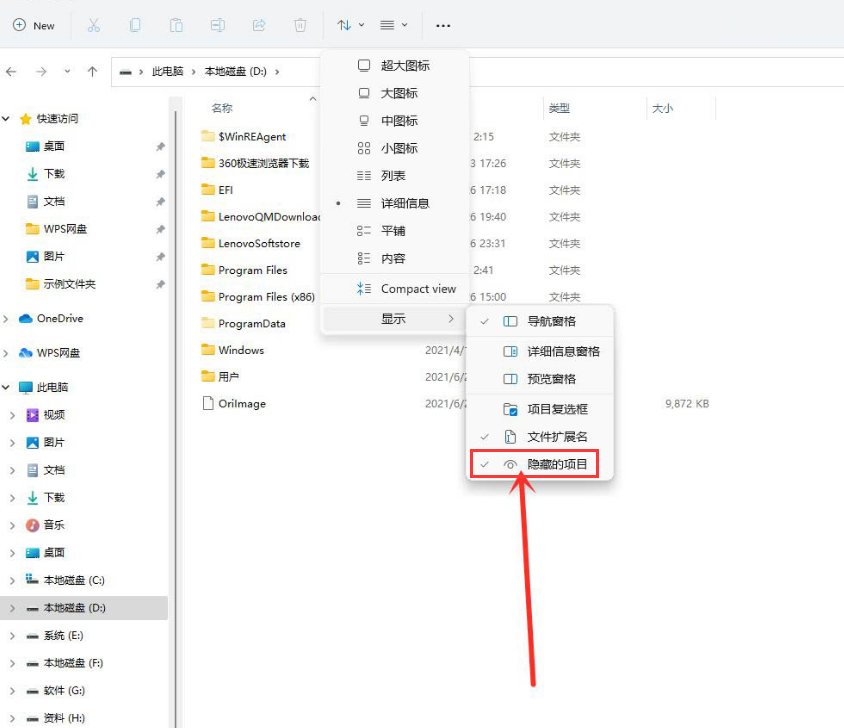
学习是一个漫长的过程,每天多知道一点点,你离理想中的自己就会更近一步,想获取更多相关信息就常来IE浏览器中文网站看看吧。
win11使用教程大全系统更新介绍页面变化功能特性升级注意事项关机键位置与MacOS12系统对比介绍操作教程开启正常模式查看TPM 2.0关闭防火墙开启多显示器校准时间显示添加中文输入下载五笔输入查看ip地址开启安全中心查看控制面板添加休眠菜单取消粘滞键暂停更新开启自动登录刷新页面方法开启最佳性能添加回收站音量调整调整任务栏添加打印设备游戏独立运行开启深色模式桌面语音栏查看cpu性能查看隐藏文件退回win10系统打开触摸键盘隐藏菜单栏预览体验计划空白解决方法创建开始菜单快捷方式不支持tpm2.0解决办法介绍►点击可进入Windows11文章专区◄